

In questo argomento sono contenute le istruzioni seguenti.
Importazione di un profilo di produzione o di un profilo di simulazione
Creazione di un profilo di output composito
Creazione di un profilo Device Link
Quando si utilizza la simulazione di dispositivi, vengono utilizzati uno o più profili di output della stampante simulata per tradurre i dati colori di input nello spazio colore CMYK della stampante.
PRISMAsync Print Server può creare profili di output compositi in diversi modi.
Utilizzando un profilo di output della stampante varioPRINT iX-series e il profilo di output della stampante di destinazione (profilo di produzione).
Utilizzando un profilo di output della stampante varioPRINT iX-series, il profilo di output della stampante di destinazione (profilo di produzione) e un profilo di simulazione della stampante di destinazione.
Utilizzo del profilo di output della stampante di destinazione (profilo di produzione) e un Device Link della stampante di destinazione.
Aprire Settings Editor e accedere a: .
 Scheda [Profili di input]
Scheda [Profili di input] Fare clic su [Importa].
Viene visualizzata la finestra di dialogo [Importa profilo di input].
Andare al profilo di output della stampante di destinazione.
Inserire un nome univoco e una descrizione.
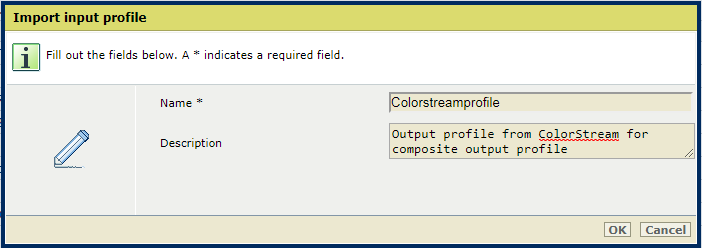 Importazione di un profilo di produzione
Importazione di un profilo di produzioneFare clic su [OK].
Il profilo viene aggiunto all'elenco.
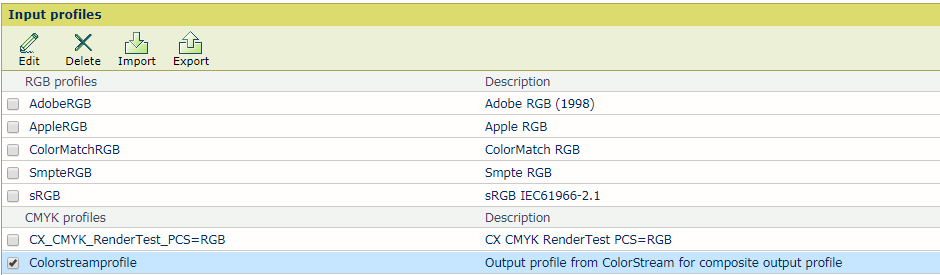
Aprire Settings Editor e accedere a: .

Fare clic su [Importa].
Viene visualizzata la finestra di dialogo [Importa profilo di output].
Scorrere fino alla posizione di archiviazione del profilo di output (file ICC) di questa stampante.
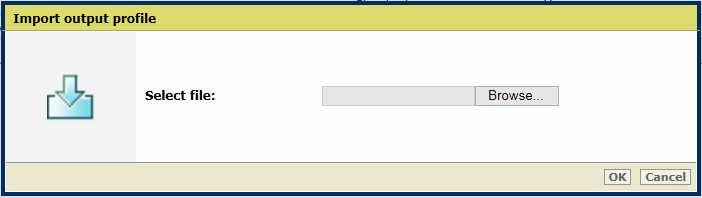 Selezione del profilo di output
Selezione del profilo di outputFare clic su [OK].
Definire un nome e una descrizione per il profilo di output composito.
Selezionare [Profilo di produzione] dall'elenco dei profili di input.
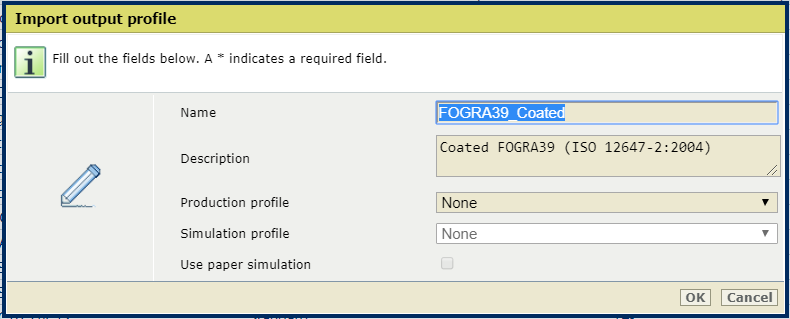 Definizione del nome e della descrizione
Definizione del nome e della descrizioneSe necessario, selezionare [Profilo di simulazione] dall'elenco dei profili di output.
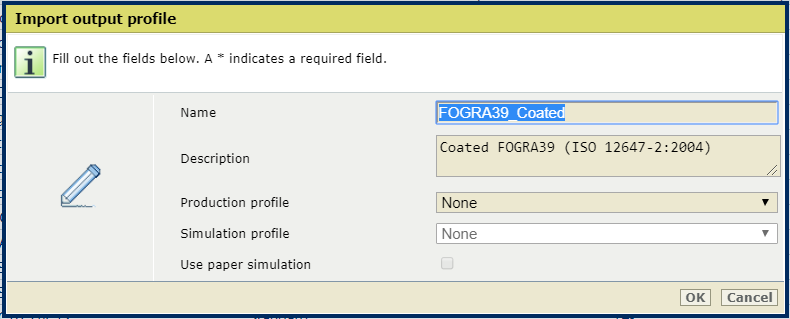
Selezionare la casella di controllo [Usa simulazione carta] per attivare la simulazione della carta. Se la simulazione carta è attivata, viene simulato il colore dei supporti sulla stampante simulata. Se è attivata la simulazione carta, viene applicato rendering previsto colorimetrico assoluto. In caso contrario, viene applicato il rendering previsto colorimetrico relativo.
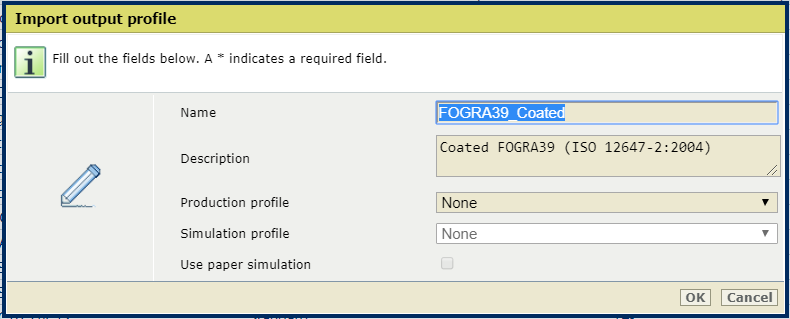
Fare clic su [OK].
Il profilo di output composito viene aggiunto all'elenco dei profili di output.

Aprire Settings Editor e accedere a: .

Fare clic su [Importa].
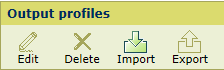
Viene visualizzata la finestra di dialogo [Importa profilo di output].
Scorrere fino alla posizione di archiviazione del file Device Link (ICC).
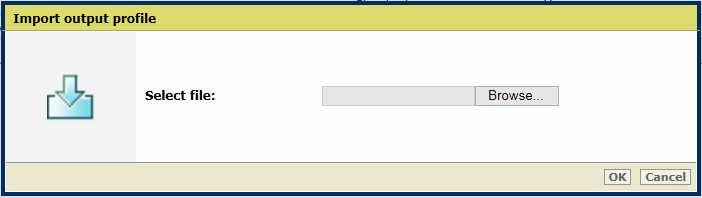 Selezionare il file Device Link (ICC)
Selezionare il file Device Link (ICC)Definire un nome e una descrizione per il profilo di output composito.
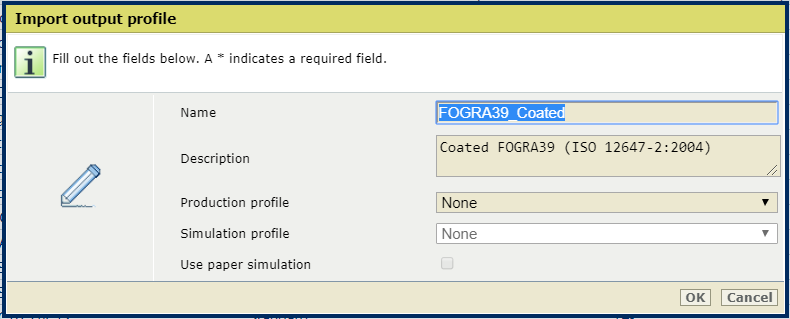
Selezionare [Profilo di produzione] dall'elenco dei profili di input.
Fare clic su [OK].
Device Link viene aggiunto all'elenco dei profili di output.
